Có kế hoạch đăng vô số video của bạn trên mạng? Bạn có thể đã lưu trữ chúng trong các tệp lớn, may mắn thay có thể được chuyển đổi thành một tệp nhỏ hơn có cùng chất lượng. Với điều này đã được nói, bạn có thể cần một bộ chuyển đổi AVI sang WEBM để thực hiện công việc. May mắn thay, bài viết này sẽ dẫn bạn đến những cách mạnh mẽ nhất nhưng dễ dàng nhất để thực hiện nhiệm vụ chuyển đổi của bạn.
Phần 1. Làm thế nào để chuyển đổi AVI sang WEBM trực tuyến miễn phí
Công cụ chuyển đổi AVI trực tuyến miễn phí AVAide
Công cụ chuyển đổi AVI trực tuyến miễn phí AVAide là người đầu tiên trong danh sách. Công cụ trực tuyến này luôn dẫn đầu trong việc thực hiện các giải pháp chuyển đổi. Hơn nữa, bạn sẽ được tận hưởng trang web sáng suốt của nó cùng với các tính năng tuyệt vời được tích hợp sẵn. Trên lưu ý này, nó cho phép bạn chuyển đổi các tệp video và âm thanh của mình thành các tệp tốt nhất. Bộ chuyển đổi AVI sang WEBM này miễn phí miễn là nó tồn tại, không cần đăng ký và kích thước tệp tối thiểu. Hơn nữa, nó cung cấp cho người dùng sự đảm bảo 100% rằng các tệp của họ được bảo mật. Vì vậy, không cần thêm bất kỳ quảng cáo nào nữa, hãy xem các bước đơn giản bên dưới và trải nghiệm quy trình chuyển đổi giống như flash.
Bước 1Tải xuống Trình khởi chạy ngay lập tức
Truy cập AVAide Free Online Video Converter và nhấp vào THÊM CÁC PHIM CỦA BẠN cái nút. Đánh vào Tải xuống nút, sau đó Mở.
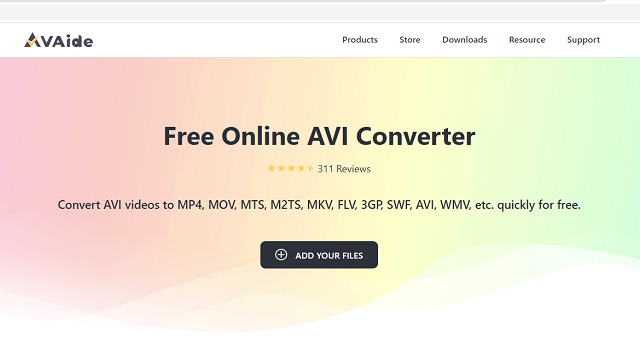
Bước 2Tải lên tệp của bạn
Đánh vào THÊM CÁC PHIM CỦA BẠN một lần nữa để thêm tệp ban đầu của bạn. Để thêm các tệp khác, chỉ cần nhấp vào Thêm tập tin nút màu xanh ở phần trên cùng bên trái của giao diện.
Bước 3Đặt trước đầu ra của bạn sau đó chuyển đổi
Để chuyển đổi AVI sang WEBM, hãy chọn định dạng WEBM từ các lựa chọn ở dưới cùng. Sau đó nhấn Đổi ở phần dưới cùng bên phải của giao diện.
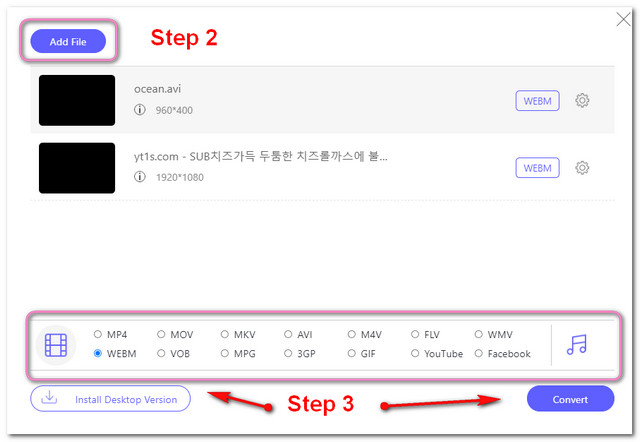
Bước 4Chọn Đích đến của Tệp
Sau khi nhấp vào Đổi , bạn sẽ được dẫn đến bộ nhớ PC, nơi bạn sẽ chọn thư mục ưa thích để lưu các tệp đã chuyển đổi.
Bước 5Chờ để kết thúc
Đây là một quá trình nhanh chóng, vì vậy sẽ chỉ mất vài giây để hoàn thành. Do đó, sau khi hoàn thành, hãy kiểm tra thư mục đã chọn của bạn, nếu không, hãy nhấp vào Hình ảnh thư mục để xem vị trí.
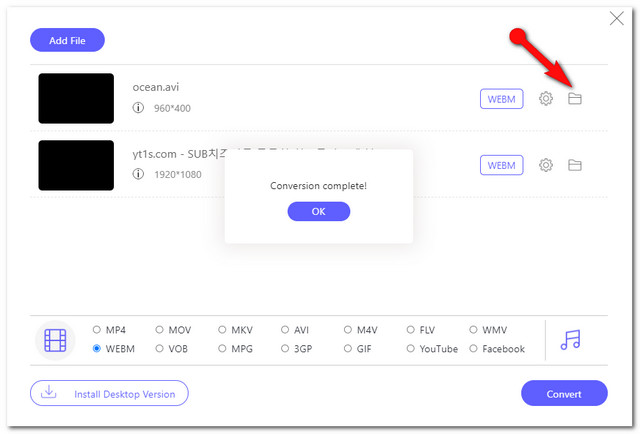
- Với các cài đặt được tích hợp sẵn.
- Quá trình chuyển đổi siêu nhanh.
- Không giới hạn kích thước tệp để chuyển đổi.
- Không có hình mờ và QUẢNG CÁO.
- Không giống như phiên bản có thể tải xuống, nó có ít tính năng hơn.
VLC Media Player
VLC là một công cụ khác cho phép bạn chuyển đổi AVI sang WEBM hoàn toàn miễn phí. Vì nó nổi tiếng là một trình phát đa phương tiện, công cụ này cũng rất linh hoạt trong việc thực hiện các giải pháp chuyển đổi. Vì nó thường được sử dụng để phát lại các tệp, quá trình chuyển đổi của nó có thể khiến bạn hơi nhầm lẫn lúc đầu. Dưới đây là các bước đơn giản để bạn làm theo chuyển đổi AVI sang WEBM.
Bước 1Khởi chạy trình phát VLC của bạn. Ở dưới Phương tiện truyền thông chọn Chuyển đổi / Lưu, nhấn vào cộng để tải lên tệp AVI của bạn, sau đó nhấp vào Chuyển đổi / Lưu lần nữa.
Bước 2Kế bên Hồ sơ chọn WEBM, sau đó nhấp vào Duyệt qua để chọn tệp đích của bạn.
Bước 3Nhấn vào Khởi đầu để bắt đầu chuyển đổi. Chờ quá trình chuyển đổi kết thúc, sau đó kiểm tra dung lượng đã chọn.
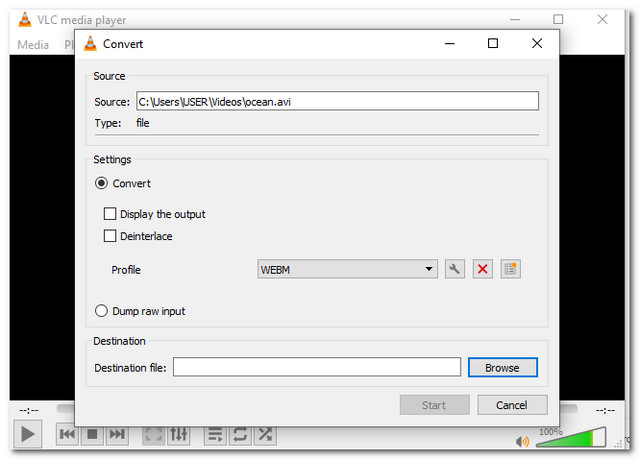
- Linh hoạt.
- Hoàn toàn miễn phí.
- Giao diện chuyển đổi khó hiểu.
- Với nhiều nút để làm quen.
Phần 2. Cách chuyên nghiệp để chuyển đổi AVI sang WEBM
AVAide Video Converter, phiên bản phần mềm của công cụ trực tuyến hàng đầu, là công cụ chuyển đổi AVI sang WEBM chuyên nghiệp nhất để tải xuống. Phần mềm tuyệt vời này cung cấp hơn 300 định dạng để bạn lựa chọn. Hơn nữa, nó có nhiều tính năng mà bạn có thể nén và nâng cao các tệp video của mình. Ngoài ra, các tính năng Hộp công cụ, Tạo phim, Tạo ảnh ghép video và Chuyển đổi DVD cũng mang lại gia vị cho phần mềm. Tạo ra đầu ra tuyệt đẹp theo cách mượt mà nhất và trải nghiệm quá trình chuyển đổi nhanh hơn 30 lần với phần mềm từng đoạt giải thưởng này. Hãy thử bằng cách làm theo các bước bên dưới.
Bước 1Phải tải xuống và cài đặt
Cài đặt phần mềm vào máy tính chạy Windows hoặc MAC của bạn. Nhấp vào nút tải xuống bên dưới.

Hãy thử nó Đối với Windows 7 trở lên
 An toàn tải
An toàn tải
Hãy thử nó Dành cho Mac OS X 10.13 trở lên
 An toàn tải
An toàn tảiBước 2Tải lên tệp của bạn
Nhấn vào Thêm các tập tin nút nằm ở phần trên cùng bên trái của giao diện, để chuyển đổi AVI sang WEBM, nhập tệp AVI. Bạn cũng có thể chỉ cần kéo các tệp của mình trực tiếp trên giao diện để làm như vậy.
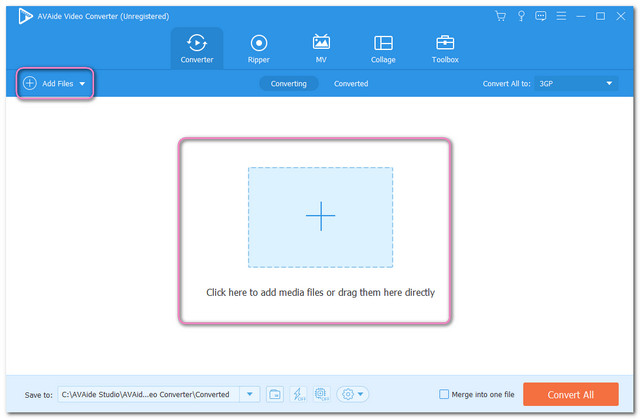
Bước 3Thiết lập đầu ra
Đặt trước các tệp của bạn vào WEBM bằng cách nhấp vào Chuyển đổi tất cả thành ở phần trên bên phải. Ngược lại, nếu bạn thích cài đặt riêng lẻ cho từng tệp, hãy nhấp vào Mũi tên thay vào đó ở phần đuôi của tệp.
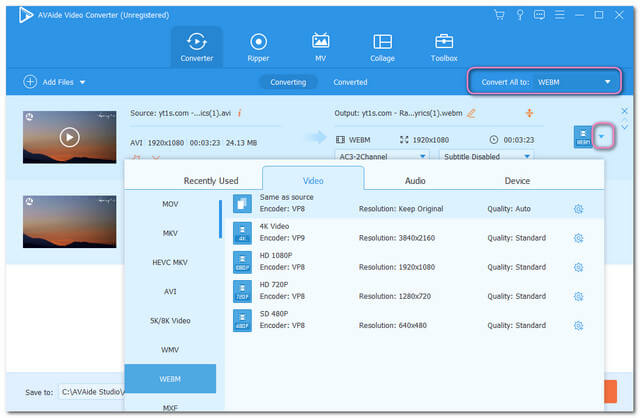
Bước 4Bắt đầu chuyển đổi
Khi tất cả các tệp đã được trang bị xong, hãy nhấn vào Chuyển đổi tất cả nút nằm ở phần dưới cùng bên phải của giao diện.
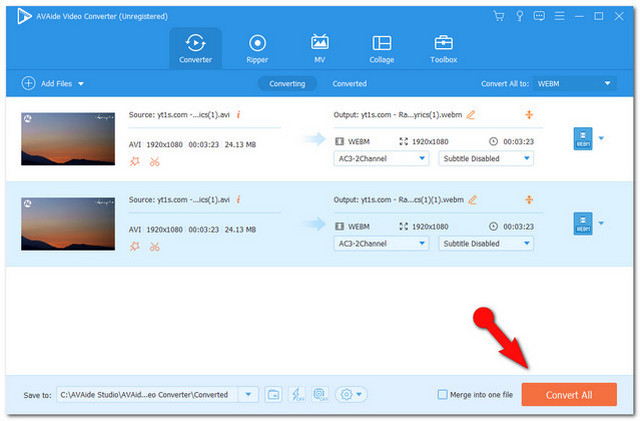
Bước 5Kiểm tra các tệp đã hoàn thành
Để xem các tệp đã hoàn thành, hãy xem Chuyển đổi một phần. Để tìm chúng trên PC của bạn, bạn có thể nhấp vào Hình ảnh thư mục.
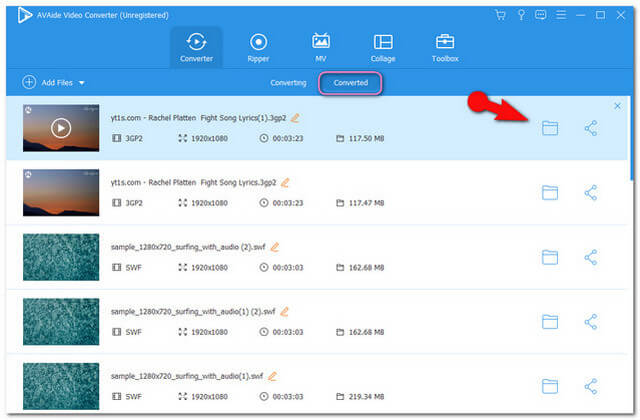
Phần 3. AVI VS. WEBM
AVI là gì?
Audio Video Interleave còn được gọi là AVI là một nơi chứa tập tin đa phương tiện. Nó được gắn nhãn là một trong những định dạng phổ biến nhất bên cạnh MP4, do chứa các tệp video và âm thanh chất lượng cao nhưng được nén. Tuy nhiên, một số thiết bị không hỗ trợ AVI, đặc biệt là các sản phẩm của Apple. Do đó, để bạn phát lại tệp AVI trên iPhone của mình, trước tiên bạn phải chuyển đổi tệp đó.
WebM là gì?
Web Media Format hay WebM cũng là một vùng chứa tệp video và âm thanh rất được khuyến khích để phát trực tuyến video. Định dạng tệp này được hỗ trợ bởi các trang web phát trực tuyến HTML5 như YouTube. Hơn nữa, đó là một định dạng mở cũng chứa chất lượng video tuyệt vời.
Dưới đây là bảng so sánh ngắn gọn của AVI và WeBm để cung cấp thêm thông tin cho bạn.
- Phát hành lần đầu
- Nhà phát triển
- Phần mở rộng tên tệp
- Kích thước tập tin
- Container cho
- Chất lượng video
| AVI | WebM |
| Tháng 11 năm 1992 | Tháng 5 năm 2010 |
| Microsoft | Trước: Xiph, On2, Matroska Hiện tại: Google |
| .avi | .webm |
| Tùy thuộc vào tệp | Nhỏ hơn |
| Video, Âm thanh (DivX, XviD) | Video: AV1, VP8, VP9 Âm thanh: Vorbis và / hoặc Opus |
| Cao | Cao |
Phần 4. Câu hỏi thường gặp về AVI và WEBM
Tôi có thể chuyển đổi WebM sang MP4 không?
Có, bạn có thể chuyển WebM sang MP4 hoặc các định dạng khác mà bạn muốn với AVAide Video Converter. Sử dụng bộ chuyển đổi này để đạt được giải pháp chuyển đổi an toàn, trơn tru và nhanh chóng.
Tôi có thể phát lại tệp AVI trên TV Samsung của mình không?
Không, Bạn không thể phát lại tệp AVI trực tiếp trên Samsung TV. Tuy nhiên, sử dụng AVAide Video Converter, bạn có thể chuyển đổi tệp AVI sang định dạng phù hợp với TV của bạn. Công cụ phần mềm này không chỉ tốt cho TV Samsung mà còn tốt cho LG, Sonny và Panasonic.
WeBM có nhỏ hơn MP4 không?
Cả MP4 và WeBM đều có kích thước nhỏ chứa video chất lượng cao. Tuy nhiên, tệp WebM chứa kích thước nhỏ hơn một chút so với MP4.
Có một người bạn đồng hành đáng tin cậy để thực hiện nhiệm vụ chuyển đổi của bạn là điều cần thiết. Vì vậy, bài viết này đã cung cấp cho bạn một vài sự lựa chọn để đáp ứng nhu cầu của bạn. Tất cả những gì bạn phải làm là chọn công cụ tốt nhất có thể đáp ứng yêu cầu của bạn. Tóm lại, AVAide Video Converter đã cung cấp cho chúng tôi một dịch vụ rất đáng chú ý trong khi dùng thử. Chúng tôi hy vọng cũng sẽ chia sẻ với bạn những rung cảm tốt đẹp, vì vậy hãy tải xuống và trải nghiệm sự thống trị của nó.
Hộp công cụ video hoàn chỉnh của bạn hỗ trợ hơn 350 định dạng để chuyển đổi với chất lượng không mất dữ liệu.




